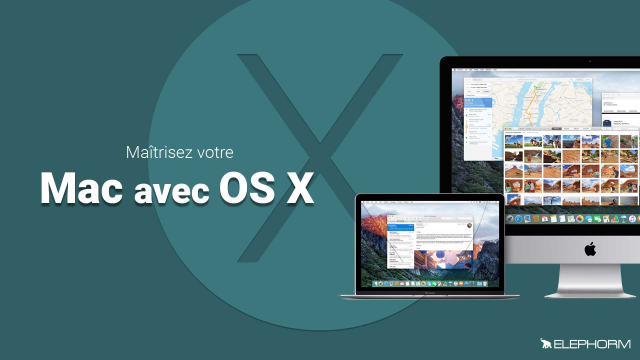Guide de Configuration du Trackpad et de la Souris sous El Capitan
Apprenez à paramétrer le trackpad et la souris sur Mac OS X El Capitan pour une utilisation optimale.
Mettre en route OS X El Capitan










Comprendre le Mac
Utilisation du Finder





Les applications livrées en standard avec le Mac : INTERNET








Les applications livrées en standard avec le Mac : PRODUCTIVITÉ





Les applications livrées en standard avec le Mac : RÉGLAGES








Synchroniser ses données avec iCloud
Aller plus loin sur Mac









Détails de la leçon
Description de la leçon
Cette leçon pratique vous guide dans la configuration initiale de votre Mac avec El Capitan, particulièrement en ce qui concerne le paramétrage des périphériques de pointage tels que le trackpad et la souris Apple. Vous découvrirez comment personnaliser les préférences pour le sens du défilement, le clic droit, le zoom intelligent, et bien plus encore.
Vous apprendrez également à ajuster la vitesse de défilement et à utiliser des gestes multitouch avancés pour un contrôle accru de votre appareil. La vidéo explique les fonctionnalités supplémentaires comme le balayage entre les applications en plein écran et le zoom avant-arrière sur les photos, offrant ainsi une expérience plus fluide et intuitive.
Ce guide est illustré par des démos vidéo pour chaque fonctionnalité, facilitant votre compréhension et vous permettant d'activer ou de désactiver les préférences selon vos besoins et vos habitudes d'utilisation.
Objectifs de cette leçon
Les objectifs de cette vidéo sont :
- Configurer votre trackpad et votre souris Apple.
- Comprendre et personnaliser les gestes multitouch.
- Optimiser votre environnement pour un meilleur contrôle de votre Mac.
Prérequis pour cette leçon
Avant de suivre cette vidéo, vous devez :
- Disposer d'un Mac sous El Capitan.
- Avoir un trackpad ou une souris Apple.
Métiers concernés
Ce sujet est pertinent pour les :
- Développeurs souhaitant optimiser leur productivité.
- Graphistes utilisant des gestes multitouch pour une manipulation précise des images.
- Administrateurs système configurant des Mac pour leur utilisation en entreprise.
Alternatives et ressources
Si vous n'utilisez pas un Mac, des alternatives incluent :
- Les périphériques de pointage sur Windows ou Linux.
- Les tablettes graphiques pour des fonctionnalités similaires.
Questions & Réponses